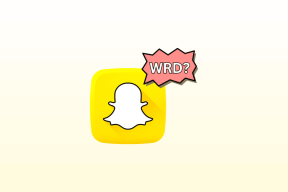Hva er forskjellen mellom avlast og slett app i iOS og iPadOS
Miscellanea / / November 29, 2021
Før Apples iOS 11 var tilgjengelig, var den eneste måten å fjerne en app fra iPhone eller iPad på å slette den. Ting endret seg med iOS 11 som Apple introduserte funksjonen Offload-apper. Nå kan du enten laste ned en app eller slette den. Mange iPhone-brukere lurer ofte på - hva er forskjellen mellom Offload og Delete? La oss finne svaret i dette innlegget.

Apple tilbyr to måter å avlaste apper på – automatisk utført av iOS og iPadOS eller avlaste apper manuelt. I den førstnevnte vil Apple automatisk laste ned ubrukte apper når iPhone eller iPad har lite lagringsplass. Min kollega har dekket automatisk avlasting av apper i detalj. Så vi vil ikke dykke ned i det. Her skal vi dekke hvordan Slett og manuell avlasting skiller seg fra hverandre og hvilken du bør bruke for å fjerne apper fra telefonen.
La oss komme i gang.
Tilgjengelighet for avlastning og sletting
Muligheten til å slette apper har vært en del av iOS siden starten. Så du kan slette apper fra hvilken som helst iOS- og iPadOS-enhet. Tvert imot, du kan bare laste ned apper på enheter som kjører iOS 11 og nyere.
Hva menes med Last ned og slett app
Du må ha lagt merke til alternativene Last ned og Slett app i Innstilling > Generelt > iPhone-lagring > Appnavn. Nå må du lure på hva som er forskjellen mellom dem. Her er svaret ditt.


Det er flere apper på telefonen vår som vi nesten ikke bruker. Noen apper åpner vi ikke på flere måneder. Men å slette dem høres ikke ut som en god idé. Primært fordi dette vil slette dataene knyttet til appen. Det er der det hjelper å laste ned en app.
Offload app-funksjonen sletter bare appkoden og ikke dataene knyttet til appen. Så du kan laste ned appen til du vil bruke den igjen. For det må du installere appen på nytt. Men du trenger ikke å konfigurere appen på nytt, da dataene knyttet til appen fortsatt er tilgjengelige på iPhone eller iPad. Når du laster ned en app, foretar den ikke lenger API-kall eller kjører i bakgrunnen. Du er til og med reddet fra bølgen av unødvendige varsler uten å påvirke appdataene.
Merk: Du kan ikke laste ned eller slette systemapper som meldinger, telefon, helse, Safari, bilder osv.
På den annen side sletter du fullstendig både appkoden og dataene ved å slette en app. Når du installerer appen på nytt, må du starte på nytt som om du installerte den for første gang, med mindre appen tilbyr skysynkronisering. Vi har gitt noen eksempler nedenfor for å hjelpe deg med å forstå forskjellene bedre.
Tips: For å slette en app, trykk og hold appikonet på startskjermen til ikonene begynner å riste. Trykk på krysssymbolet på appikonet du vil slette.
Også på Guiding Tech
Hva skjer når du laster ned eller sletter apper
La oss se ettervirkningene av å laste ned og slette apper.
App-ikoner
Når du sletter en app, fjernes ikonet umiddelbart fra startskjermen på iPhone eller iPad. Det er imidlertid ikke tilfellet med å laste ned apper.
Når du laster ned en app, forblir ikonet på startskjermen (eller i en mappe på startskjermen) på iPhone eller iPad. Under appikonene til de avlastede appene vil du se et lite skyformet symbol.

Appen vil også forsvinne fra hovedinnstillingslisten. Men du kan fortsatt se det under Innstillinger > Generelt > iPhone- eller iPad-lagring.
Mengde lagringsplass oppnådd
Hvis du besøker iPhone- eller iPad-lagringsskjermen, vil du se listen over installerte apper og deres totale størrelse. Trykk på en hvilken som helst app, og den totale størrelsen deles i to – Appstørrelse og Dokumenter og data.


Dokumentene og dataene er hjemmet til de hurtigbufrede filene og informasjonskapslene (påloggingsdetaljer for apper og appinnstillinger) og nedlastede filer som bilder, videoer, lyd, etc.
Hvis du laster ned en app, frigjøres mengden lagring som er oppført ved siden av App Size, for bare appen fjernes og ikke dataene. Alternativet App Size vil forsvinne etter å ha lastet ned en app. Og Avlast-knappen vil bli erstattet av Reinstaller-appen.
Og hvis du sletter appen, gjør du det frigjør den totale størrelsen av appen, dvs. appstørrelse + dokumenter og data. Så alt blir slettet.
Data berørt
La oss se hvilke data som blir påvirket av noen få eksempler nevnt nedenfor.
YouTube
Hvis du laster ned YouTube-appen, beholdes eventuelle endringer du har gjort i YouTube-appens innstillinger før du lastet den ned, for eksempel mørk modus, autospill-innstilling og mer. På samme måte vil det nedlastede innholdet også forbli urørt. Men du trenger YouTube-appen for å åpne den. Du vil også automatisk logges på kontoen din.

Hvis du sletter en app, fjernes appinnstillingspreferansene, nedlastet innhold og påloggingsdetaljer. Du må tilpasse appen på nytt når du installerer den på nytt etter at du har slettet den.
Google Chrome
På samme måte, i Google Chrome og andre nettlesere, vil apppreferansene dine, nedlastede filer osv. beholdes urørt ved å laste ned en app. Når du installerer en app på nytt, vil det føles som om du ganske enkelt har åpnet appen på nytt fra forrige gang, selv for din åpne faner er intakte.
Men hvis du sletter Chrome, må du konfigurere og endre appinnstillingene etter behov på nytt. Hvis du for eksempel hadde endret søkemotor før du slettet appen, må du endre den på nytt. Eventuelle bilder eller andre filer som er lastet ned via Chrome-nettleseren vil imidlertid ikke bli fjernet ved å slette dem. Du kan få tilgang til dem fra de støttede appene, for eksempel Bilder-appen for bilder og videoer.
Også på Guiding Tech
Hva skjer
Når du laster ned WhatsApp, vil iOS beholde chattene, bildene og andre dataene dine. Neste gang du installerer WhatsApp, logges du automatisk på med nummeret ditt uten å registrere deg på nytt. Du vil imidlertid ikke motta noen meldinger mens WhatsApp er avlastet. Du vil motta dem først når du installerer appen på nytt.
Når du sletter WhatsApp, blir chattene dine slettet med mindre du har gjort det aktivert sikkerhetskopiering til iCloud. Du må registrere nummeret ditt på nytt. WhatsApp-kontoen din vil ikke bli slettet ved å avinstallere eller laste ned appen. Finn ut i detalj hva skjer når du avinstallerer WhatsApp.
På samme måte, i andre sosiale medier-apper som Facebook, Instagram, etc., vil avlasting bevare alle lokale data og preferanser.
Spill
For de fleste spill vil sletting av en app fjerne poengsummen din, antall nivåer og lignende ting. Det er fordi slike data vanligvis lagres i den lokale lagringen på din iPhone eller iPad. Bare hvis en app støtter skysynkroniseringsfunksjon som Candy Crush, vil du ikke miste nivåene dine. Men andre gjenstander, som bonusrekvisitter, liv osv., vil bli atomvåpen ved å slette appen. Det er ikke tilfellet med å laste ned et spill. Alt vil forbli som det er.
Hvordan gjenbruke apper etter å ha lastet dem ned eller slettet
I begge tilfeller må du laste ned appen på nytt fra App Store. Som det er åpenbart, vil det kreve en internettforbindelse. Så hvis du ikke har en fungerende internettforbindelse, vil du ikke få tilgang til verken den avlastede eller slettede appen.
For å installere en avlastet app på nytt, trykk på ikonet for avlastet app på startskjermen til iPhone eller iPad. Alternativt kan du gå til Innstillinger > Generelt > iPhone-lagring. Trykk på den avlastede appen du vil installere på nytt. Avlast app-knappen skal vise Installer appen på nytt. Trykk på det. Du kan også installere appen direkte fra App Store.

Proff-tips: Plasser avlastede apper i en mappe på startskjermen for å unngå å installere en app ved et uhell ved å trykke på den.
For å installere en slettet app på nytt, åpne App Store og søk etter appnavnet. Installer appen ved å trykke på installeringsikonet.
Merk: Du vil kun kunne installere en slettet eller avlastet app hvis den fortsatt er tilgjengelig i App Store. Hvis appen ikke eksisterer lenger, kan du ikke installere den tilbake.
Også på Guiding Tech
Hvilken bør du bruke
Både Offload og Delete har sine fordeler og ulemper. Hvis du for eksempel laster ned en app, lagres alle lokale data knyttet til appen. Det hjelper med å spare lagringsplass på iPhone eller iPad uten å påvirke appdataene. Jeg liker å bruke den til apper som jeg trenger kun på visse steder. For eksempel bruker jeg noen apper for tjenester begrenset til kun en bestemt region. Jeg vil ikke miste dataene deres. Så det er fornuftig å avlaste dem til jeg trenger dem igjen. Derfor bør du laste ned apper du sjelden bruker.
Sletting av en app vil hjelpe deg med å ta tilbake mer plass sammenlignet med å laste ned, men du vil miste de tilknyttede dataene hvis du sletter en app. Derfor sletter jeg apper som jeg ikke lenger bruker. Et godt tips er å avinstallere apper som du ikke har brukt på 3-6 måneder.
Begge har imidlertid en ulempe at de trenger en internettforbindelse for å installere på nytt. Hvis du er på et sted med ingen eller dårlig internett, vil du ikke kunne bruke avlastede eller slettede apper.
Neste: Redd for å miste iPhone-dataene dine? Vet hvordan du sikkerhetskopierer og hva som er sikkerhetskopiering på iPhone fra neste lenke.